Word如何插入GIF图片?Word插入动态图片教程
正常情况下word可以插入GIF动画,但是插入的GIF动态图片不会动。下面小编给大家带来Word插入GIF动态图片教程,需要的朋友可以参考下
正常情况下word可以插入GIF动画,但是插入的GIF动态图片不会动。如图所示:
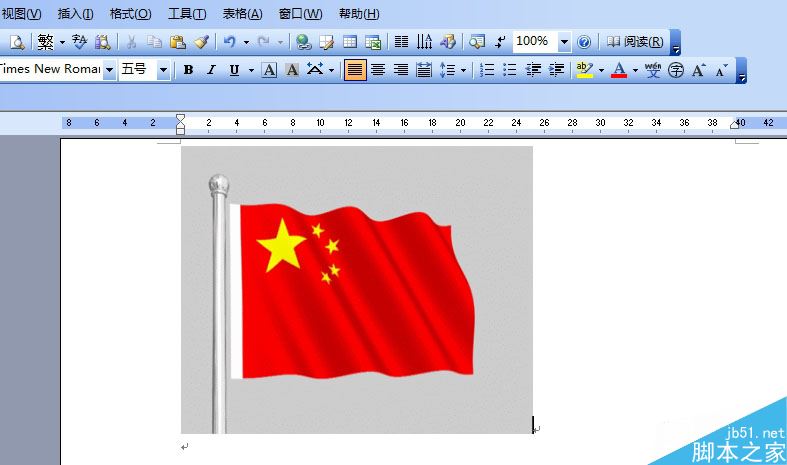
Word插入GIF动态图片教程
下载AniGIF.ocx文件放到C:WindowsSystem32文件夹里。
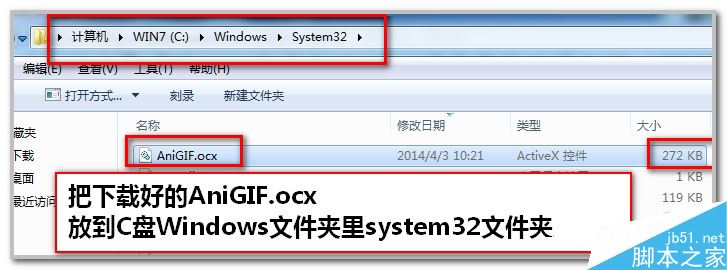
如果使用的是Word 2003,请从视图菜单下选择"工具栏→控件工具箱"如图所示:
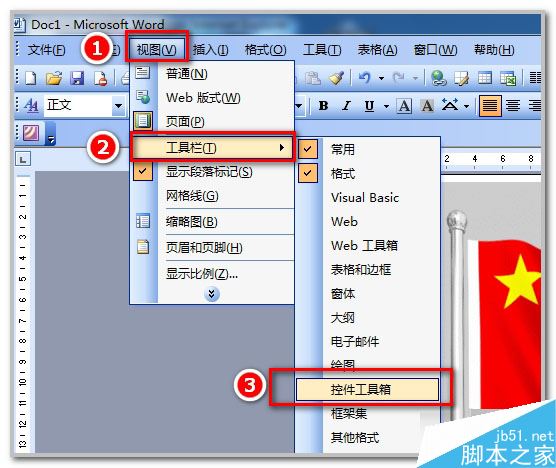
然后单击控件工具箱右下角的"其他控件",此时会打开一个悬浮框,拖曳右侧的滚动条到最底端,找到"注册自定义控件",指定控件文件所在的路径(C:WindowsSystem32AniGIF.ocx)即可完成注册。
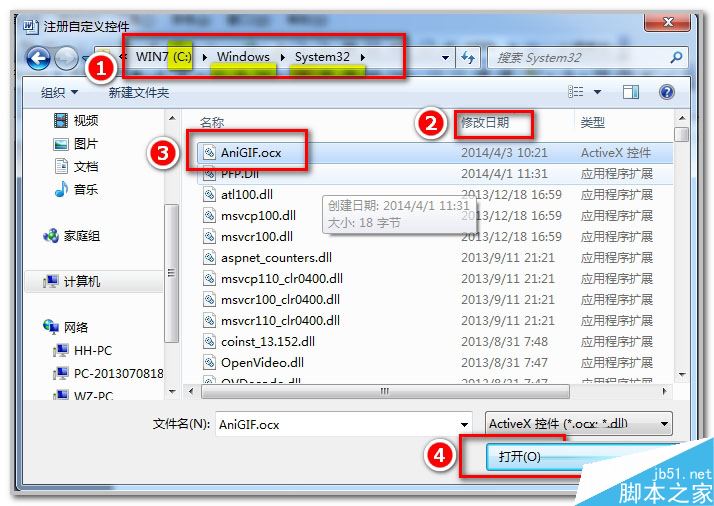
注册动画控件成功后,再从控件工具箱其他控件找到刚才所插入的控件Animation GIF Control
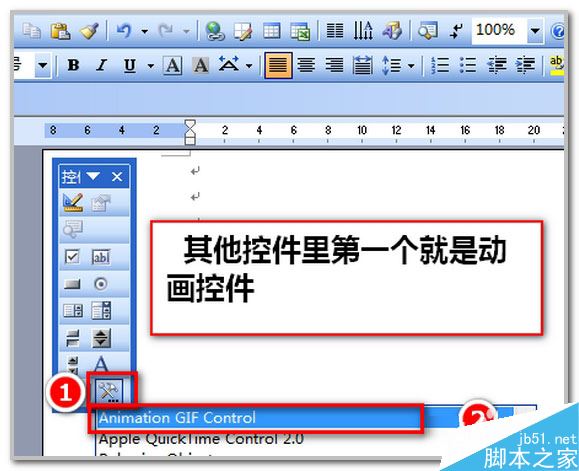
插入控件Animation GIF Control后在上面点右键看属性。
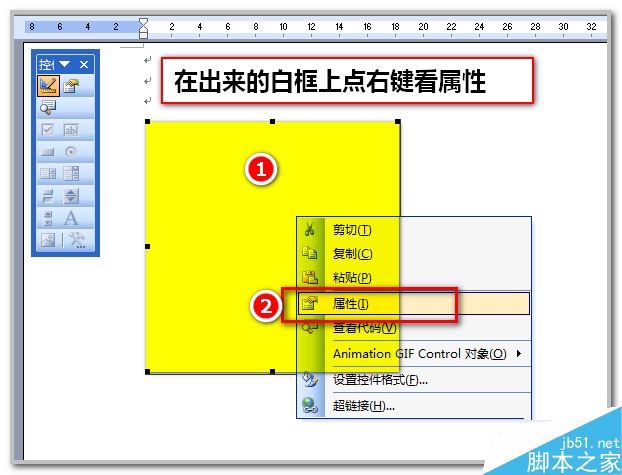
按照图示插入你的动态的gif'动画。
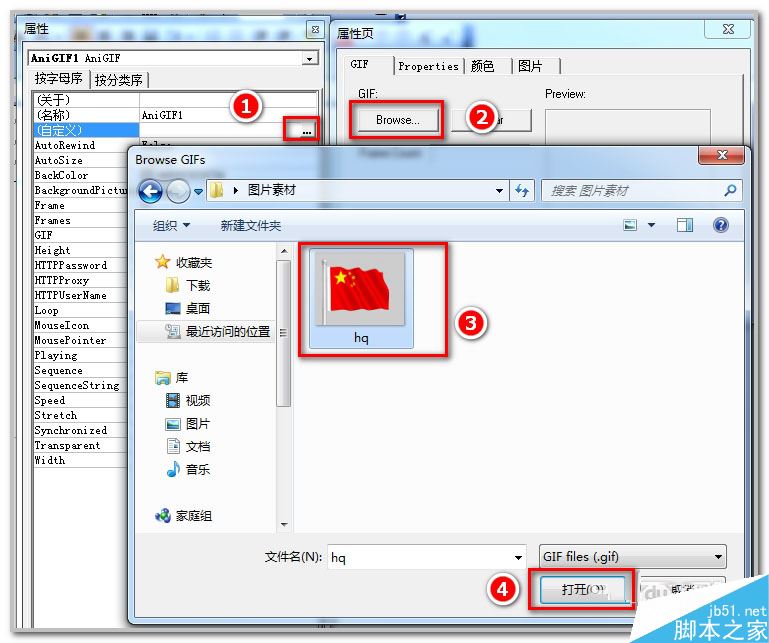
可以看动画的帧数是多少和动画效果
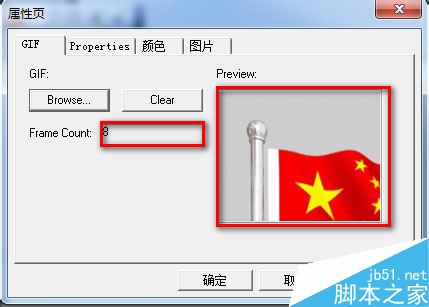
设置动画画面大小、也可以设置循环次数,默认是0无限循环。
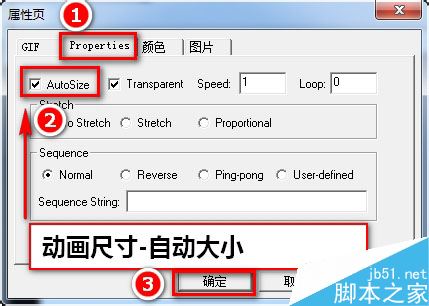
最后退出控件设计模式动画才可以动起来哟。
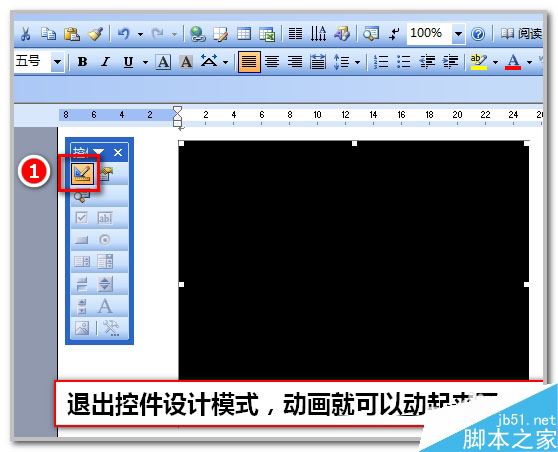
word2007 打开"Word选项"对话框,切换到"常用"选项页,在右侧窗格中勾选"在功能区显示"开发工具"选项卡"复选项。回到页面上方功能区,点击"开发工具"选项卡中"控件"功能组右下角的"旧式工具"按钮,单击"其他控件"按钮,单击"注册自定义控件",找到AniGIF.ocx这个文件,确认后就可以在"其他控件"的列表框中找到注册好的Animation Gif Control其他方法同word2003。 word2007 打开"Word选项"对话框,切换到"常用"选项页,在右侧窗格中勾选"在功能区显示"开发工具"选项卡"复选项。回到页面上方功能区,点击"开发工具"选项卡中"控件"功能组右下角的"旧式工具"按钮,单击"其他控件"按钮,单击"注册自定义控件",找到AniGIF.ocx这个文件,确认后就可以在"其他控件"的列表框中找到注册好的Animation Gif Control其他方法同word2003。
最后看效果。神奇吧! 需要注意的是动画不动可以重新打开word。退出控件设计模式动画才可以动起来
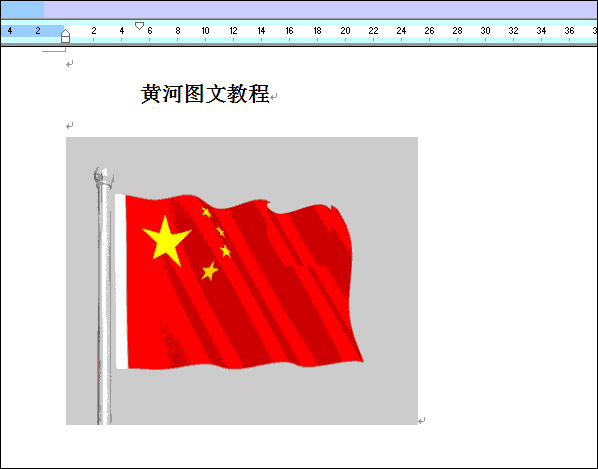
相关阅读:
word按空格键删除后面的文字怎么办?word按空格键删除的解决方法
word2016图标显示不正常怎么办?
Word2016怎么插入图片?Word2016插入图片控件教程
您可能感兴趣的文章
- 06-20在word文档中如何添加公式?
- 06-20将word文档转换成图片的两个办法
- 06-20word2010中使用内容控件对输入位置进行提示
- 06-20word2003更改最近使用的文件列表显示的数量
- 06-20在未安装office的电脑上如何查看相关文档
- 06-20word2010中怎么设置鼠标指向按钮后显示提示?
- 06-20word表格单元格分页断开问题
- 06-20灵活使用word强大的搜索替换功能
- 06-20word中格式刷工具的动画教程
- 06-20在word文档中如何绘制书桌?


阅读排行
推荐教程
- 11-30正版office2021永久激活密钥
- 11-25怎么激活office2019最新版?office 2019激活秘钥+激活工具推荐
- 11-22office怎么免费永久激活 office产品密钥永久激活码
- 11-25office2010 产品密钥 永久密钥最新分享
- 11-22Office2016激活密钥专业增强版(神Key)Office2016永久激活密钥[202
- 11-30全新 Office 2013 激活密钥 Office 2013 激活工具推荐
- 11-25正版 office 产品密钥 office 密钥 office2019 永久激活
- 11-22office2020破解版(附永久密钥) 免费完整版
- 11-302023 全新 office 2010 标准版/专业版密钥
- 03-262024最新最新office365激活密钥激活码永久有效







